在Word 2007插入Flash动画
在Word 2007插入Flash动画
前言 Word2007支持一些特殊的图形物件,如电影文件、Flash动画文件、CAD图形文件等,而且Word2007对这些图形物件有良好的属性控制。当 然,也可能会碰到一些特殊情况,导致插入的图形不能正常显示或播放,本文将带你先探讨如何解决Word2007中插入的Flash动画文件无法播放的问 题。
在Word2007中插入一个Flash动画后,会发现Word2007并没有正常显示该Flash动画,而是以一个大叉显示。要让Flash动画在Word2007文档中正常显示,需要执行以下操作:
(1)单击Office按钮,单击“Word选项”按钮。
(2)在“Word选项”对话框中,左侧单击“常规”选项,在右侧勾选“在功能区显示‘开发工具’选项卡”复选框,单击“确定”按钮,让“开发工具”显示到Word2007的功能区。
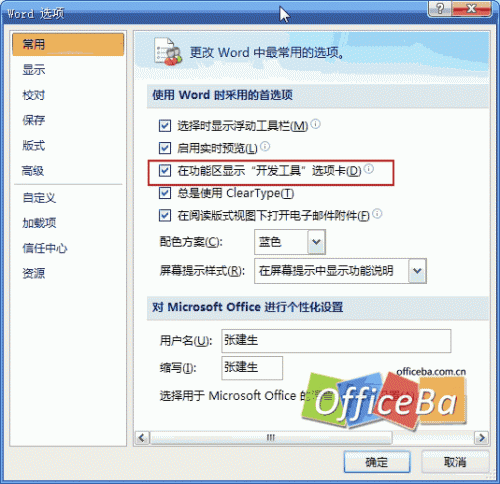
图1 勾选“在功能区显示‘开发工具’选项卡”复选框
(3)在插入的Flash动画上单击右键,执行“属性”命令。
(4)在“属性”对话框中找到“Movie”选项,在右侧文本框输入Flash动画的完整路径,最后单击右上角的“关闭”按钮即可。
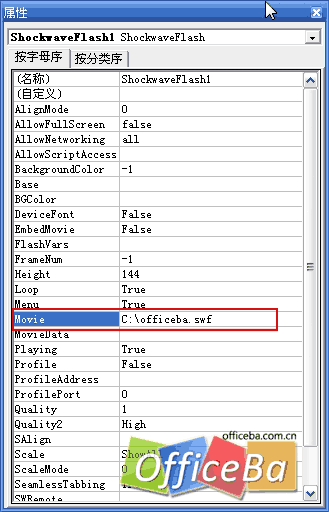
图2 在Word2007“Movie”对应的文本栏内输入Flash文件的路径
(5)单击“开发工具”选项卡,在“控件”区域单击“设计模式”按钮,取消当前的设计模式,返回文档后,就会发现插入的Flash动画开始播放了。
上一篇:设置排版样式--Word 2007书籍排版完全手册2
栏 目:office激活
本文标题:在Word 2007插入Flash动画
本文地址:https://fushidao.cc/wangzhanyunying/14578.html
您可能感兴趣的文章
- 09-02office2016永久激活密钥从哪里找 永久激活office2016的方法(亲测可以正常激活)
- 09-02Office2016激活秘钥有哪些?Office2016最新激活密钥分享
- 09-02如何激活office 2016?激活office 2016的方法
- 09-02WPS Office2016怎么激活?WPS2016序列号+激活步骤
- 09-02office2016怎么激活密钥?-office2016怎么安装?
- 09-02Office 2016安装与激活详细步骤指南
- 08-11Office365和Office2021有何区别?Office365和2021的区别介绍
- 08-11office365和2016区别哪个好?office365和2016区别详细介绍
- 08-11怎么看office是永久还是试用?office激活状态查看方法教学
- 08-11Office产品密钥在哪里查找?买电脑送的office激活码查看方法


阅读排行
- 1office2016永久激活密钥从哪里找 永久激活office2016的方法(亲测可以正常
- 2Office2016激活秘钥有哪些?Office2016最新激活密钥分享
- 3如何激活office 2016?激活office 2016的方法
- 4WPS Office2016怎么激活?WPS2016序列号+激活步骤
- 5office2016怎么激活密钥?-office2016怎么安装?
- 6Office 2016安装与激活详细步骤指南
- 7Office365和Office2021有何区别?Office365和2021的区别介绍
- 8office365和2016区别哪个好?office365和2016区别详细介绍
- 9怎么看office是永久还是试用?office激活状态查看方法教学
- 10Office产品密钥在哪里查找?买电脑送的office激活码查看方法
推荐教程
- 07-012025最新office2010永久激活码免费分享,附office 2010激活工具
- 11-30正版office2021永久激活密钥
- 11-25怎么激活office2019最新版?office 2019激活秘钥+激活工具推荐
- 11-22office怎么免费永久激活 office产品密钥永久激活码
- 07-01怎么免费获取2025最新office2016专业增强版永久激活密钥/序列号
- 11-25office2010 产品密钥 永久密钥最新分享
- 11-30全新 Office 2013 激活密钥 Office 2013 激活工具推荐
- 11-22Office2016激活密钥专业增强版(神Key)Office2016永久激活密钥[202
- 07-092025年最新office365激活码 office365永久激活密钥key分享
- 07-01office365怎么永久激活?2025.5最新office,office365序列号推荐






